D-Link DAP-1150 – страница 7
Инструкция к Беспроводной Точке Доступа D-Link DAP-1150
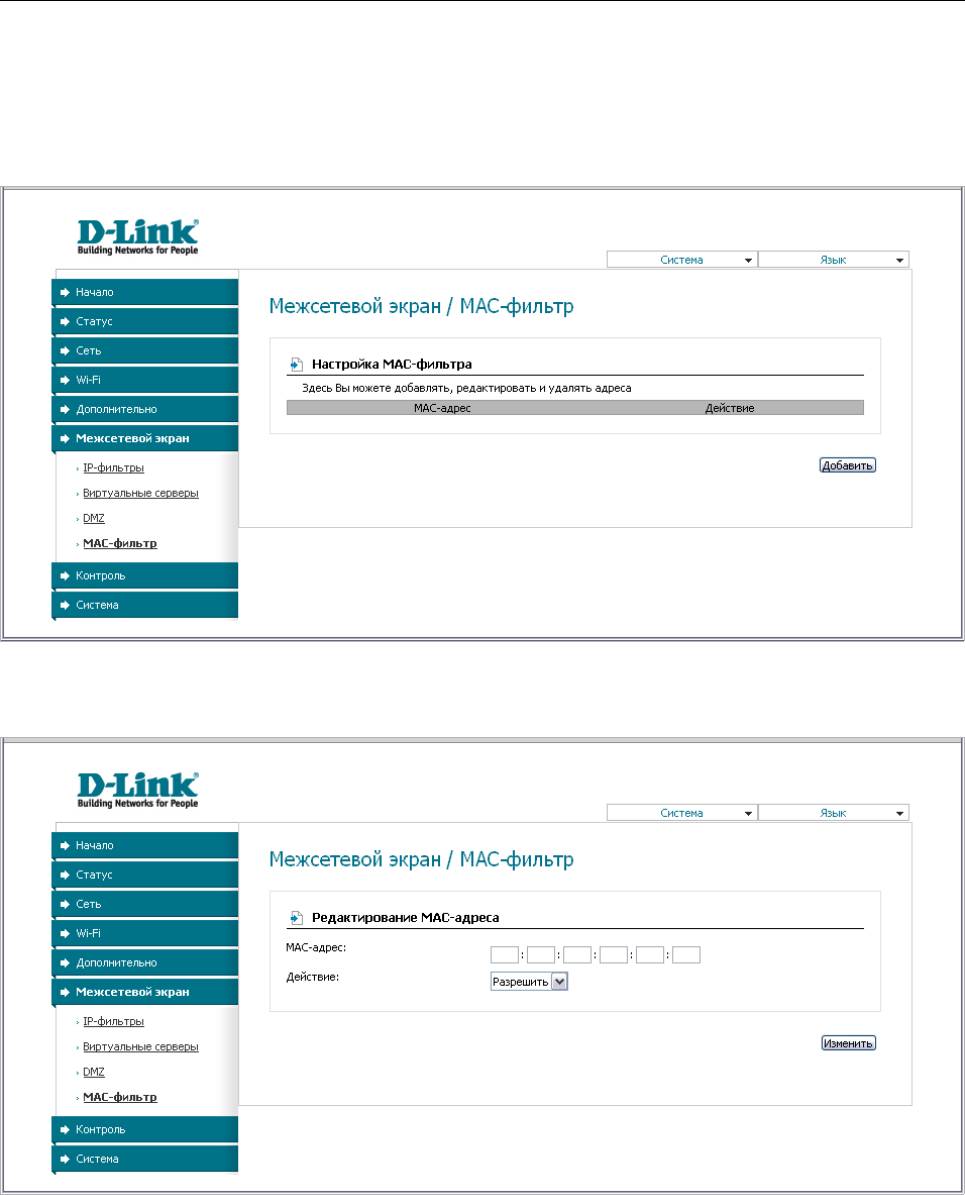
DAP-1150 Беспроводная точка доступа с поддержкой режима маршрутизатора
Настройка устройства в режиме
Руководство пользователя
маршрутизатора
MAC-фильтр
На странице Межсетевой экран / MAC-фильтр Вы можете настроить фильтрацию по
MAC-адресам для компьютеров в локальной сети точки доступа.
Рисунок 88. Страница Межсетевой экран / MAC-фильтр.
Чтобы задать новый адрес для MAC-фильтра, нажмите кнопку Добавить.
Рисунок 89. Страница добавления адреса для MAC-фильтра.
На открывшейся странице введите MAC-адрес устройства из локальной сети точки доступа в
поле MAC-адрес и в поле Действие выберите значение Запретить. Затем нажмите
кнопку Изменить.
Чтобы удалить какой-либо адрес из списка MAC-адресов для фильтрации, выделите строку
с соответствующим MAC-адресом. На открывшейся странице нажмите кнопку Удалить.
Страница 121 из 133
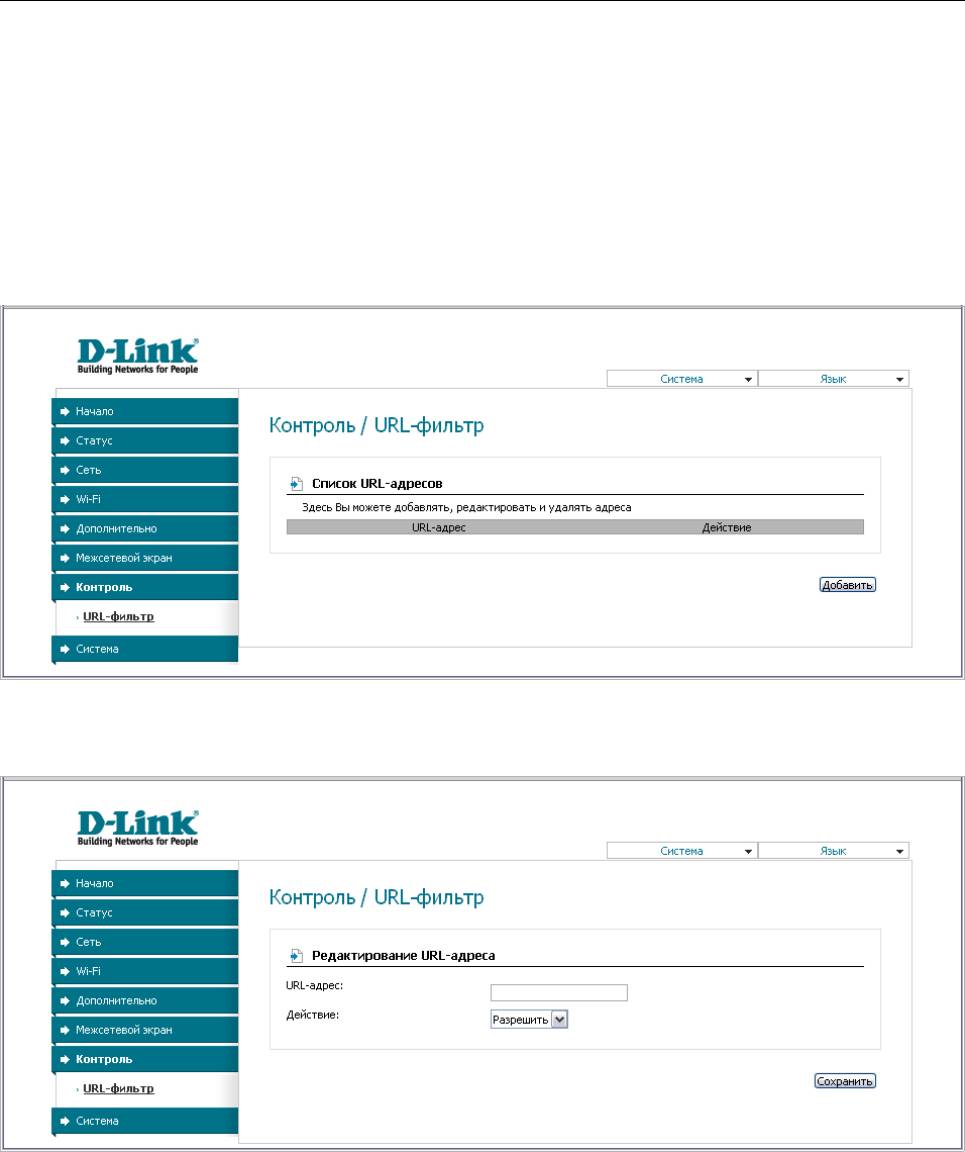
DAP-1150 Беспроводная точка доступа с поддержкой режима маршрутизатора
Настройка устройства в режиме
Руководство пользователя
маршрутизатора
Контроль
В данном разделе Вы можете ограничить возможность посещения некоторых web-сайтов.
URL-фильтр
На странице Контроль / URL-фильтр Вы можете задавать URL-адреса, которые будут
недоступны для пользователей локальной сети.
Рисунок 90. Страница Контроль / URL-фильтр.
Чтобы заблокировать доступ к URL-адресу, нажмите кнопку Добавить.
Рисунок 91. Страница добавления адреса для URL-фильтра.
На открывшейся странице введите адрес, доступ к которому Вы хотите запретить, в поле
URL-адрес, в поле Действие выберите значение Запретить, а затем нажмите кнопку
Сохранить.
Чтобы удалить какой-либо адрес из списка URL-адресов нажмите ссылку с
соответствующим URL-адресом. На открывшейся странице нажмите кнопку Удалить.
Страница 122 из 133
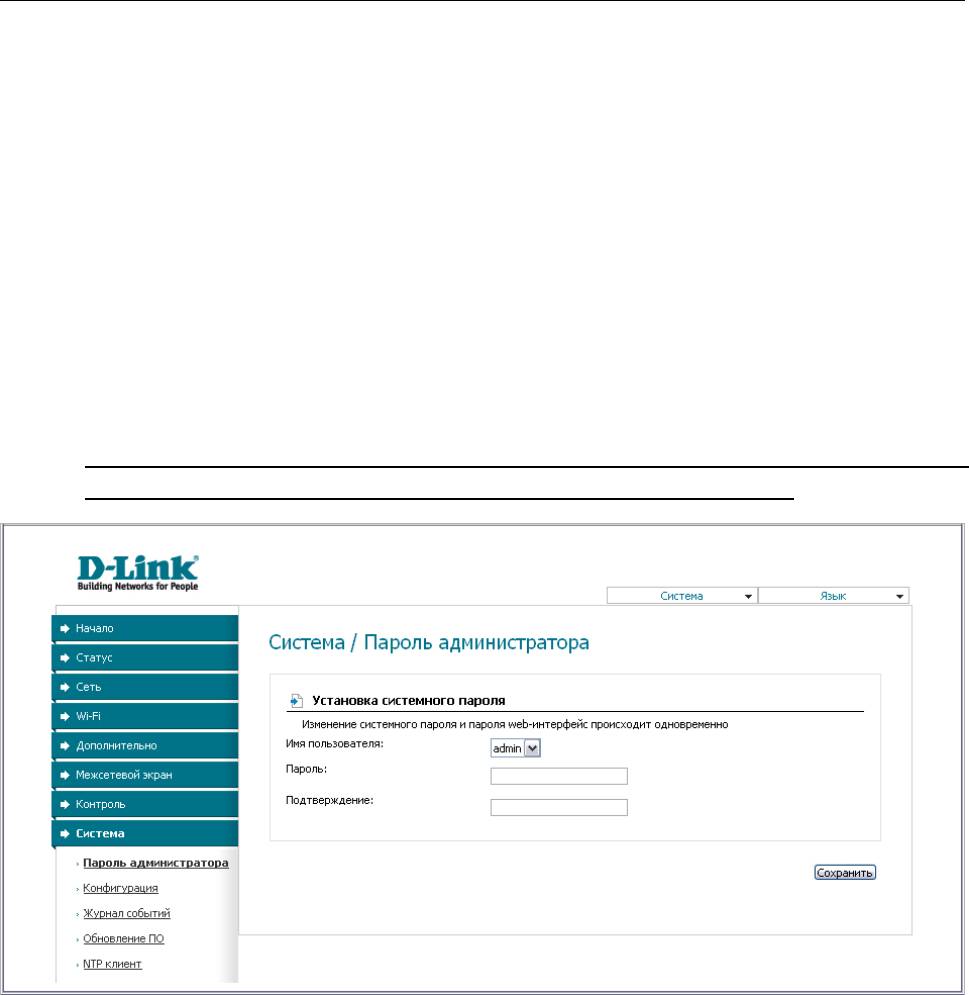
DAP-1150 Беспроводная точка доступа с поддержкой режима маршрутизатора
Настройка устройства в режиме
Руководство пользователя
маршрутизатора
Система
В данном разделе меню Вы можете сохранить текущие настройки в энергонезависимой
памяти, сделать резервную копию конфигурации устройства, восстановить его настройки из
конфигурационного файла, вернуть устройство к заводским настройкам, просмотреть
журнал событий, настроить автоматическую синхронизацию системного времени, обновить
программное обеспечение устройства и изменить пароль для доступа к web-интерфейсу.
Пароль администратора
На странице Система / Пароль администратора Вы можете изменить пароль учетной
записи администратора для доступа к web-интерфейсу точки доступа.
Настоятельно рекомендуется изменить пароль учетной записи администратора при
!
первоначальной настройке устройства для повышения безопасности.
Рисунок 92. Страница изменения пароля администратора.
Введите новый пароль для доступа к web-интерфейсу точки доступа в поля Пароль и
Подтверждение. Затем нажмите кнопку Сохранить.
Страница 123 из 133
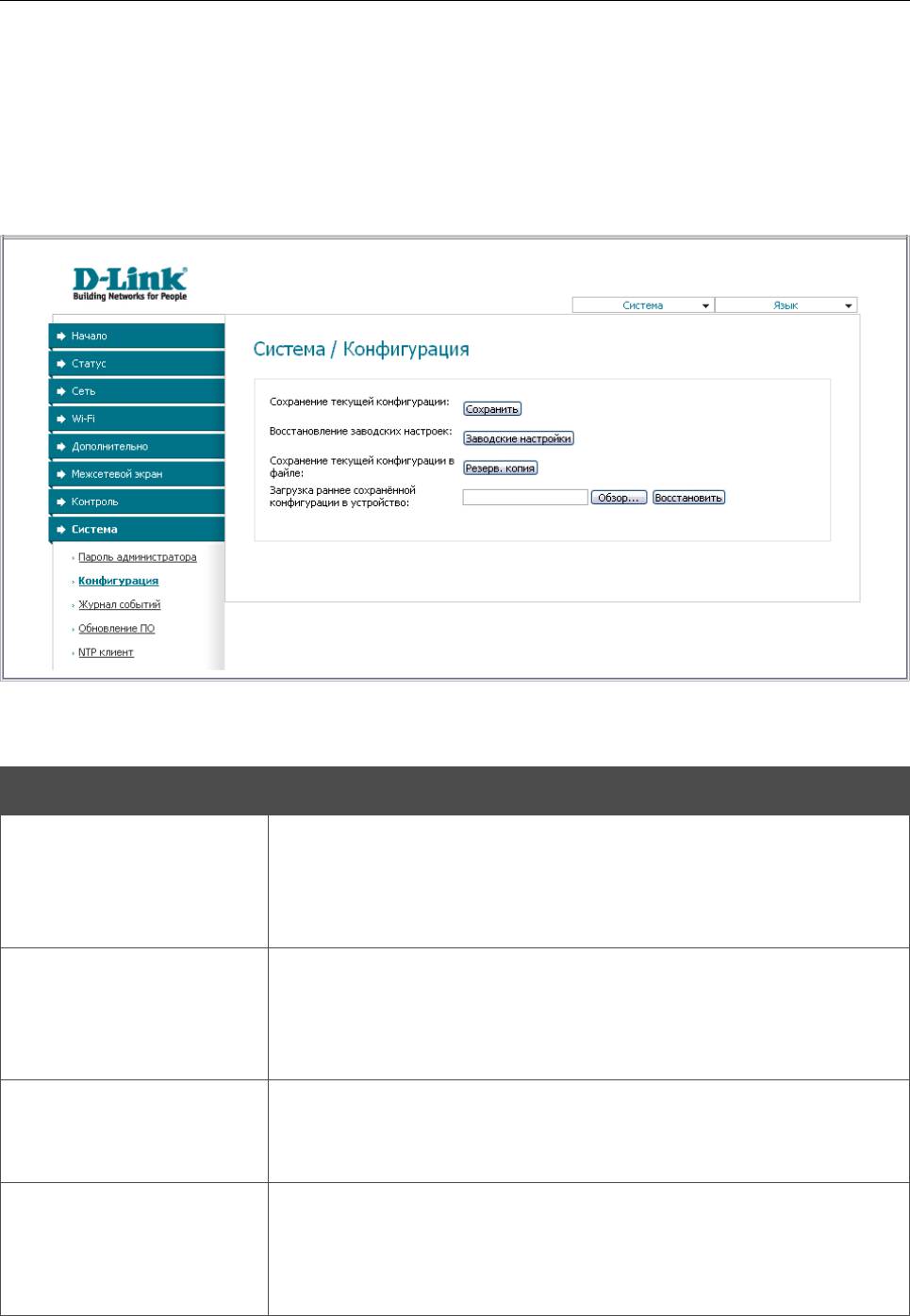
DAP-1150 Беспроводная точка доступа с поддержкой режима маршрутизатора
Настройка устройства в режиме
Руководство пользователя
маршрутизатора
Конфигурация
На странице Система / Конфигурация Вы можете сохранить измененные настройки в
энергонезависимой памяти или восстановить заводские настройки точки доступа, а также
создать резервную копию текущей конфигурации или восстановить ранее сохраненную
конфигурацию из файла.
Рисунок 93. Страница Система / Конфигурация.
На странице доступны следующие кнопки:
Элемент Описание
Кнопка для сохранения настроек в энергонезависимой памяти.
Обязательно сохраняйте настройки после любого изменения
Сохранить
параметров точки доступа. В противном случае при аппаратной
перезагрузке все изменения будут утеряны.
Кнопка для сброса настроек точки доступа к заводским
установкам. Другим вариантом сброса настроек является
Заводские настройки
использование кнопки Reset (см. раздел Сохранение и
восстановление настроек, стр. 20).
Кнопка для сохранения конфигурации на локальном диске
Резерв. копия
компьютера. Нажмите кнопку и следуйте инструкциям
диалогового окна.
Кнопка для загрузки ранее сохраненной конфигурации (всех
параметров точки доступа) с локального диска компьютера.
Восстановить
Кнопка Обзор позволяет выбрать файл сохраненной
конфигурации на локальном диске компьютера.
Страница 124 из 133
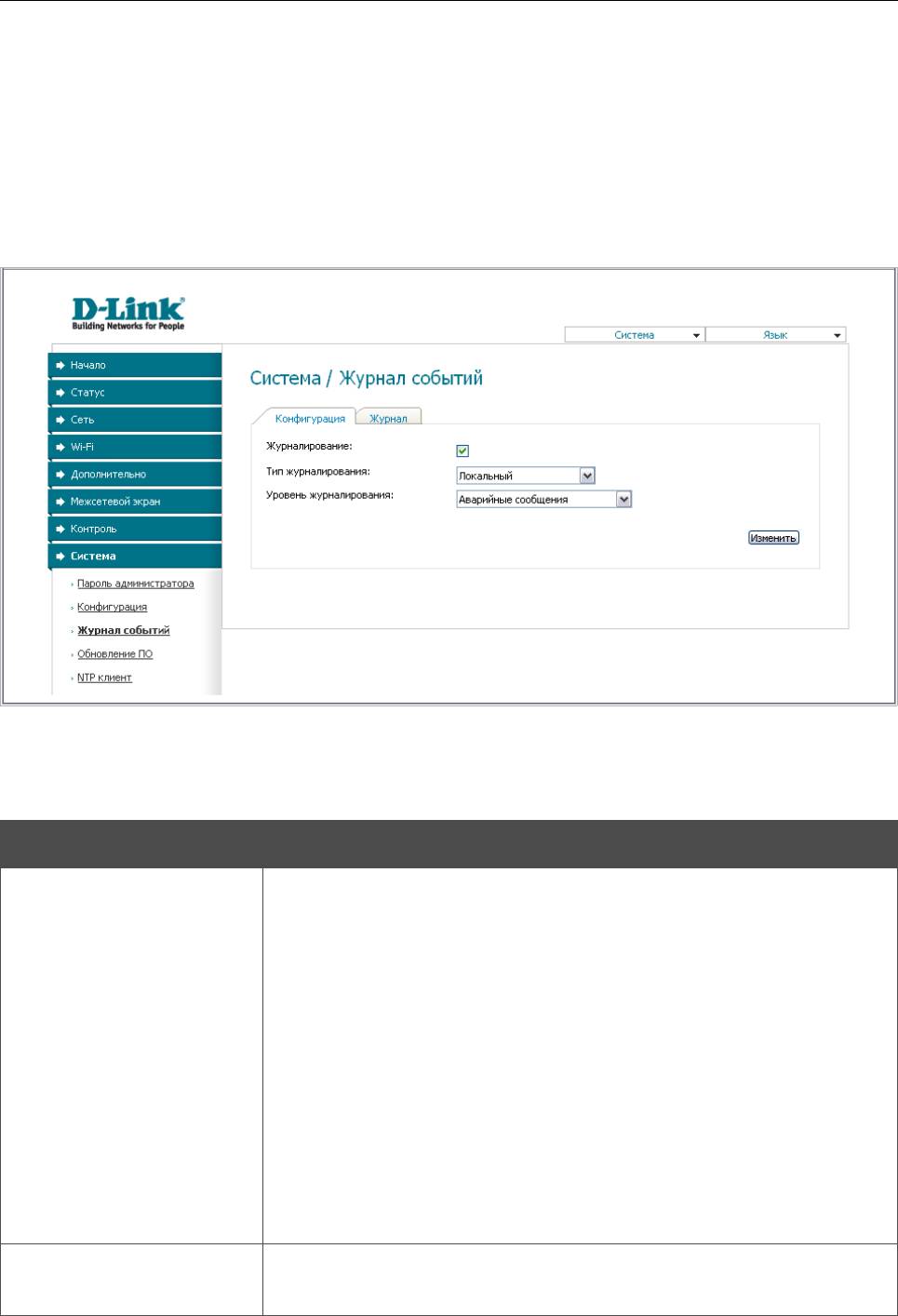
DAP-1150 Беспроводная точка доступа с поддержкой режима маршрутизатора
Настройка устройства в режиме
Руководство пользователя
маршрутизатора
Операции, выполняемые с помощью кнопок Сохранить, Заводские настройки и
Резерв. копия, также доступны в меню, которое отображается при наведении указателя
мыши на надпись Система в правом верхнем углу страницы.
Журнал событий
На странице Система / Журнал событий Вы можете настроить параметры журнала
событий, а также настроить передачу журнала на внешний узел.
Рисунок 94. Страница Система / Журнал событий. Закладка Конфигурация.
Чтобы разрешить формирование журнала событий, на закладке Конфигурация установите
флажок Журналирование. Затем задайте необходимые параметры.
Элемент Описание
В раскрывающемся списке выберите необходимый тип
журналирования.
• Локальный – журнал событий хранится в памяти точки
доступа (отображается на закладке Журнал). При выборе
этого значения поля Тип адреса сервера, Сервер и
Порт не отображаются.
Тип журналирования
• Удаленный – журнал событий передается на узел,
заданный в поле Сервер.
• Локальный и удаленный – журнал событий хранится
в памяти точки доступа (отображается на закладке
Журнал) и передается на узел, заданный в поле Сервер.
Уровень
Тип сообщений и предупреждений, которые будут заноситься в
журналирования
журнал событий.
Страница 125 из 133
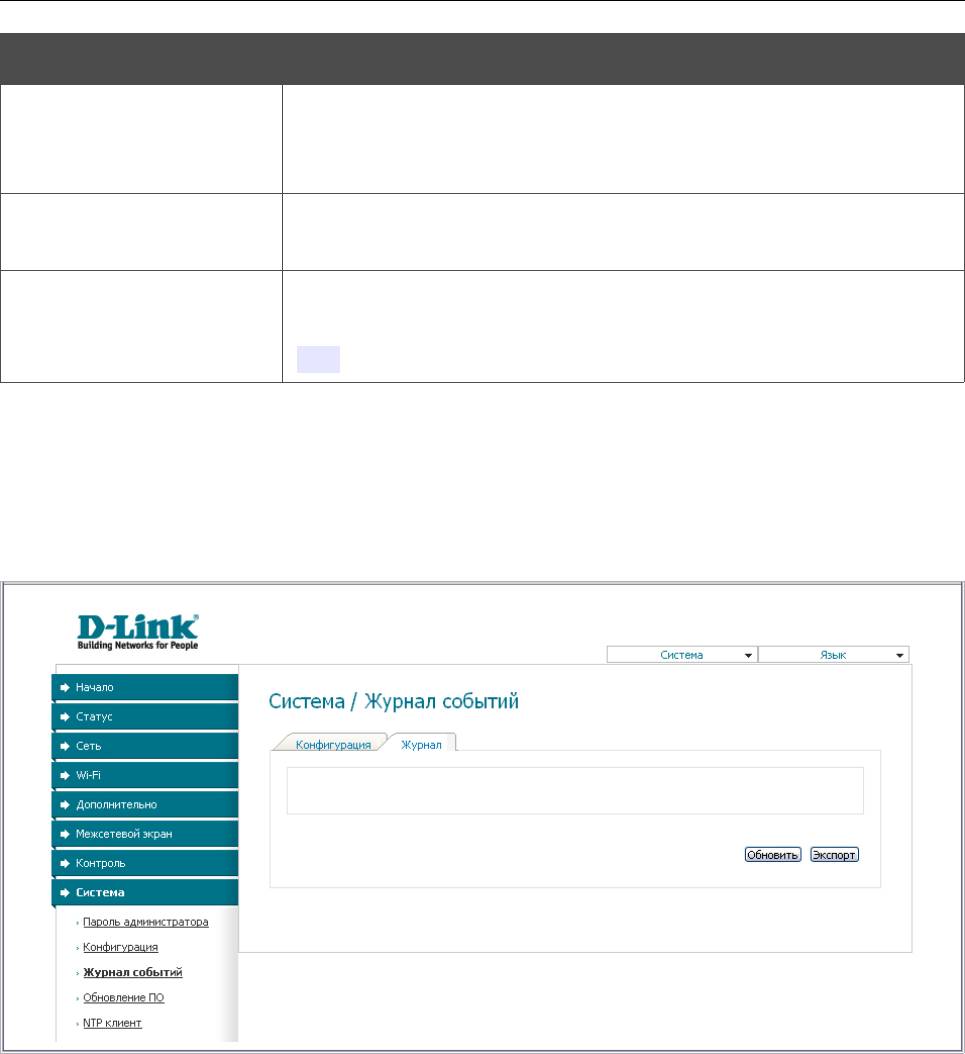
DAP-1150 Беспроводная точка доступа с поддержкой режима маршрутизатора
Настройка устройства в режиме
Руководство пользователя
маршрутизатора
Элемент Описание
В раскрывающемся списке выберите значение IP, чтобы задать
Тип адреса сервера
IP-адрес узла из локальной или глобальной сети, или URL,
чтобы задать URL-адрес удаленного сервера.
IP- или URL-адрес узла из локальной или глобальной сети, на
Сервер
который будет передаваться журнал событий.
Порт узла, заданного в поле Сервер, на который будет
Порт
передаваться журнал событий. По умолчанию задано значение
514.
После задания необходимых параметров нажмите кнопку Изменить.
Чтобы запретить формирование журнала событий, снимите флажок Журналирование, а
затем нажмите кнопку Изменить.
На закладке Журнал отображены события, которые Вы выделили в списке Уровень
журналирования.
Рисунок 95. Страница Система / Журнал событий. Закладка Журнал.
Для отображения самых последних событий нажмите кнопку Обновить.
Для записи журнала событий в файл на локальном диске компьютера, нажмите кнопку
Экспорт и следуйте инструкциям диалогового окна.
Страница 126 из 133
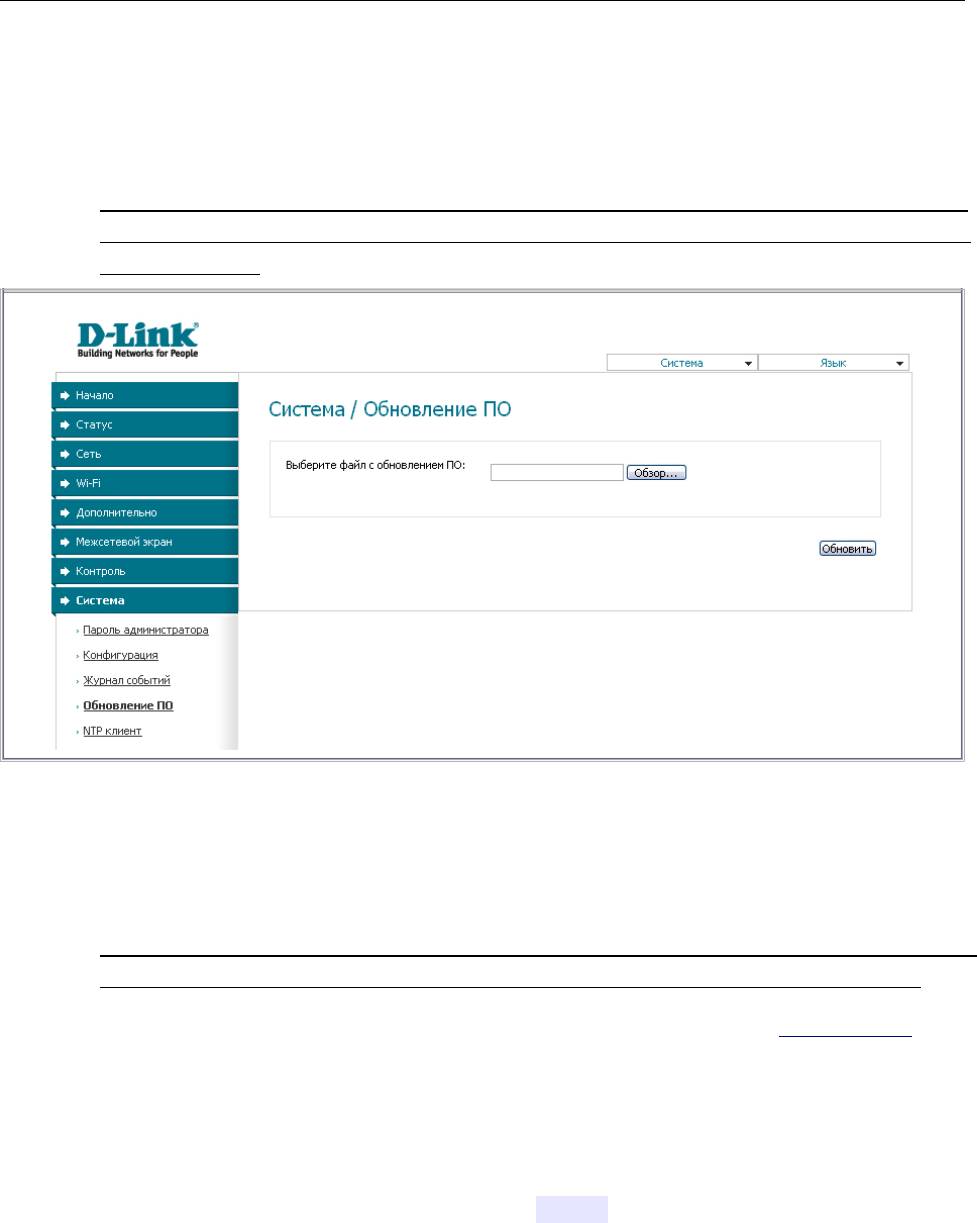
DAP-1150 Беспроводная точка доступа с поддержкой режима маршрутизатора
Настройка устройства в режиме
Руководство пользователя
маршрутизатора
Обновление ПО
На странице Система / Обновление ПО Вы можете обновить внутреннее программное
обеспечение точки доступа.
Обновление внутреннего ПО точки доступа рекомендуется выполнять только при
проводном подключении устройства к компьютеру (возможно только в режиме
!
точки доступа).
Рисунок 96. Страница Система / Обновление ПО.
Текущая версия внутреннего ПО устройства указана в поле Версия прошивки на странице
Начало. Если Вам необходимо обновить ПО точки доступа, выполните перечисленные
ниже действия.
Внимание! Во время обновления программного обеспечения не отключайте
!
питание точки доступа. Это может повлечь за собой выход устройства из строя.
1. Скачайте файл с новой версией программного обеспечения на сайте www.dlink.ru.
2. Нажмите кнопку Обзор на странице Система / Обновление ПО, чтобы
определить местоположение файла с новой версией ПО.
3. Нажмите кнопку Обновить для установки нового внутреннего ПО точки доступа.
4. Дождитесь перезагрузки точки доступа (полторы-две минуты).
5. Введите имя пользователя администратора (admin) и текущий пароль для доступа к
web-интерфейсу.
6. Наведите указатель мыши на надпись Система в правом верхнем углу страницы и
выберите пункт Заводские настройки для восстановления заводских настроек
устройства.
Страница 127 из 133
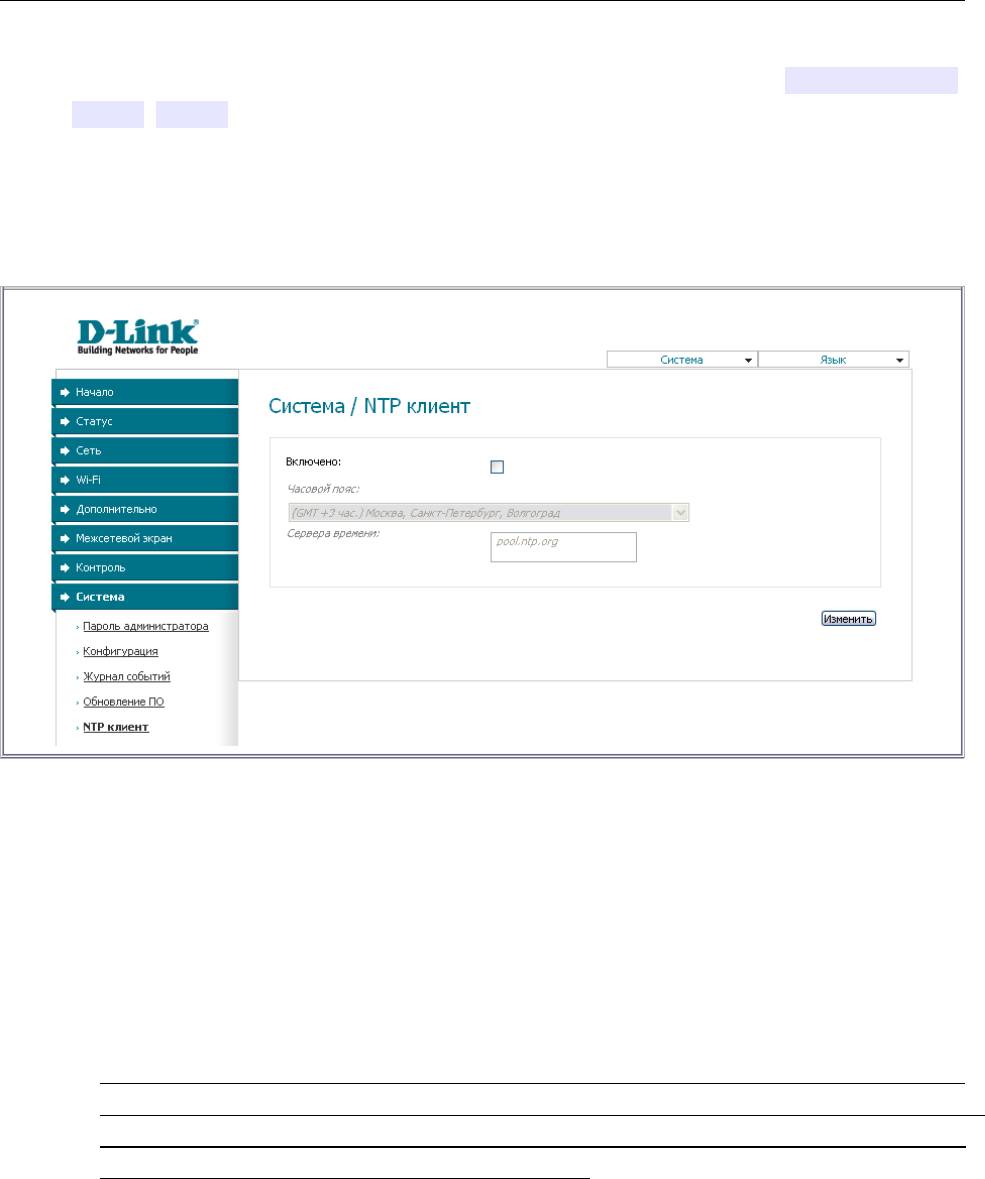
DAP-1150 Беспроводная точка доступа с поддержкой режима маршрутизатора
Настройка устройства в режиме
Руководство пользователя
маршрутизатора
7. Дождитесь перезагрузки точки доступа. Обратитесь к web-интерфейсу, используя IP-
адрес, имя пользователя и пароль, установленные по умолчанию (192.168.0.50,
admin, admin).
NTP-клиент
На странице Система / NTP клиент Вы можете настроить автоматическую синхронизацию
системного времени с сервером времени из сети Интернет.
Рисунок 97. Страница Система / NTP клиент.
Для автоматической синхронизации часов точки доступа с каким-либо сервером времени:
1. установите флажок Включено,
2. выберите Ваш часовой пояс,
3. в поле Сервера времени задайте необходимый NTP-сервер или оставьте значение,
заданное по умолчанию,
4. нажмите кнопку Изменить.
При выключении питания или перезагрузке точки доступа происходит сброс даты и
времени устройства. Если точка доступа настроена на автоматическую
!
синхронизацию времени, то при установке соединения с сетью Интернет показания
часов устройства автоматически восстановятся.
Страница 128 из 133

DAP-1150 Беспроводная точка доступа с поддержкой режима маршрутизатора
Рекомендации по использованию
Руководство пользователя
точки доступа
ГЛАВА 6. РЕКОМЕНДАЦИИ ПО
ИСПОЛЬЗОВАНИЮ ТОЧКИ ДОСТУПА
Инструкции по безопасности
Разместите точку доступа на ровной горизонтальной поверхности или тщательно закрепите
ее на стене (монтажные отверстия для крепления расположены на нижней панели
устройства). Убедитесь, что для точки доступа обеспечивается достаточная вентиляция.
Во избежание перегрева не загораживайте вентиляционные отверстия точки доступа.
Подключите точку доступа к стабилизатору напряжения для уменьшения риска ущерба от
скачков напряжения и разрядов молнии.
Подключайте точку доступа только к тем электрическим розеткам, показатели питания в
которых соответствуют указанным на адаптере.
Не снимайте защитный кожух с точки доступа. В противном случае все гарантии на
устройство будут признаны недействительными.
Перед очисткой точки доступа от загрязнений и пыли отключите питание устройства.
Удаляйте пыль с помощью влажной салфетки. Не используйте жидкие/аэрозольные
очистители или магнитные/статические устройства для очистки.
Страница 129 из 133

DAP-1150 Беспроводная точка доступа с поддержкой режима маршрутизатора
Рекомендации по использованию
Руководство пользователя
точки доступа
Рекомендации по установке беспроводных устройств
Точка доступа DAP-1150 позволяет получить доступ к Вашей сети с помощью
беспроводного соединения практически из любой точки в радиусе действия беспроводной
сети. Однако следует учитывать, что количество стен и перекрытий, которые будет
преодолевать сигнал, их толщина и расположение могут уменьшить радиус действия сети.
Радиус охвата сети в большой степени зависит от типов материала и уровня сопутствующих
радиочастотных шумов в доме или офисе. Чтобы максимально увеличить радиус действия
Вашей беспроводной сети, выполните перечисленные ниже рекомендации.
1. Расположите точку доступа так, чтобы количество препятствий (стен, перекрытий и
т.п.) между устройством и другим сетевым оборудованием было минимальным.
Каждое препятствие сокращает радиус действия беспроводной сети на несколько
метров (от 1 до 30 м).
2. Мысленно проведите линию между точкой доступа и сетевым устройством.
Рекомендуется расположить устройства так, чтобы эта линия проходила
перпендикулярно стенам или перекрытиям, находящимся между точкой доступа и
сетевым устройством (для сигнала, проходящего препятствие под углом, толщина
препятствия гораздо больше).
3. Обратите внимание на материал, из которого сделано препятствие. Массивная
железная дверь или алюминиевые балки, оказавшиеся в зоне беспроводной сети,
уменьшают ее радиус действия. Постарайтесь расположить Вашу точку доступа и
беспроводные сетевые устройства так, чтобы сигнал проходил через тонкие стены или
дверные проемы. На сигнал негативно влияют стекло, стать, металл, стены с
изоляцией, вода (аквариумы), зеркала, шкафы, кирпичные и бетонные стены.
4. Держите точку доступа вдали (как минимум, на расстоянии 1-2 метра) от
электрических приборов или устройств, создающих радиочастотные помехи.
5. Радиотелефоны с несущей частотой 2,4 ГГц или оборудование стандарта X-10
(беспроводные устройства типа потолочных вентиляторов, осветительных приборов
или домашней системы безопасности) могут оказать негативное влияние на Ваше
беспроводное соединение. Убедитесь, что база Вашего радиотелефона с несущей
частотой 2,4 ГГц максимально удалена от Ваших беспроводных устройств. Обратите
внимание, что база радиотелефона передает сигнал даже тогда, когда телефон не
используется.
Страница 130 из 133
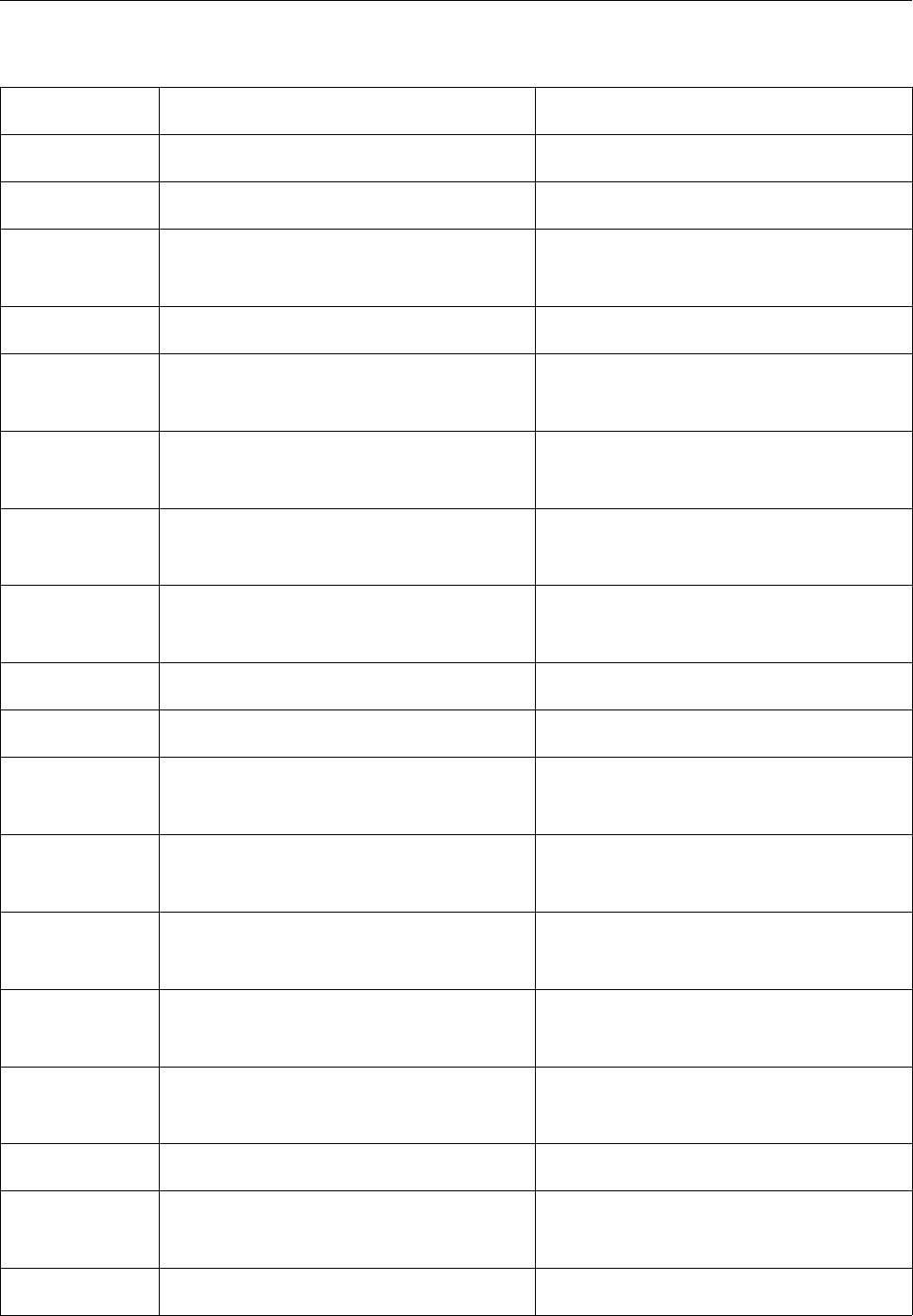
DAP-1150 Беспроводная точка доступа с поддержкой режима маршрутизатора
Аббревиатуры и сокращения
Руководство пользователя
ГЛАВА 7. АББРЕВИАТУРЫ И СОКРАЩЕНИЯ
AC
Access Category Категория доступа
AES Advanced Encryption Standard Улучшенный стандарт шифрования
ARP
Address Resolution Protocol Протокол разрешения адресов
Базовый идентификатор
BSSID Basic Service Set Identifier
беспроводной сети
CCK Complementary Code Keying Схема ключей дополнительного кода
Проверка при помощи циклического
CRC
Cyclic Redundancy Check
избыточного кода.
Динамическая система доменных
DDNS
Dynamic Domain Name System
имен
Распределенная атака типа отказ в
DDoS
Distributed Denial of Service
обслуживании
Протокол динамической настройки
DHCP
Dynamic Host Configuration Protocol
узла
DMZ
DeMilitarized Zone Демилитаризованная зона
DNS Domain Name System Система доменных имен
Сообщение с уведомлением о
DTIM
Delivery Traffic Indication Message
передаче трафика
Среднее время по Гринвичскому
GMT
Greenwich Mean Time
меридиану
Смешанный режим с высокой
HTMIX
High Throughput Mixed
пропускной способностью
Протокол управления группами в
IGMP
Internet Group Management Protocol
сети Интернет
Протокол Интернета, межсетевой
IP
Internet Protocol
протокол
IPoE
Internet Protocol over Ethernet Протокол IP по Ethernet
Туннельный протокол второго
L2TP Layer 2 Tunneling Protocol
уровня
LAN Local Area Network Локальная сеть
Страница 131 из 133
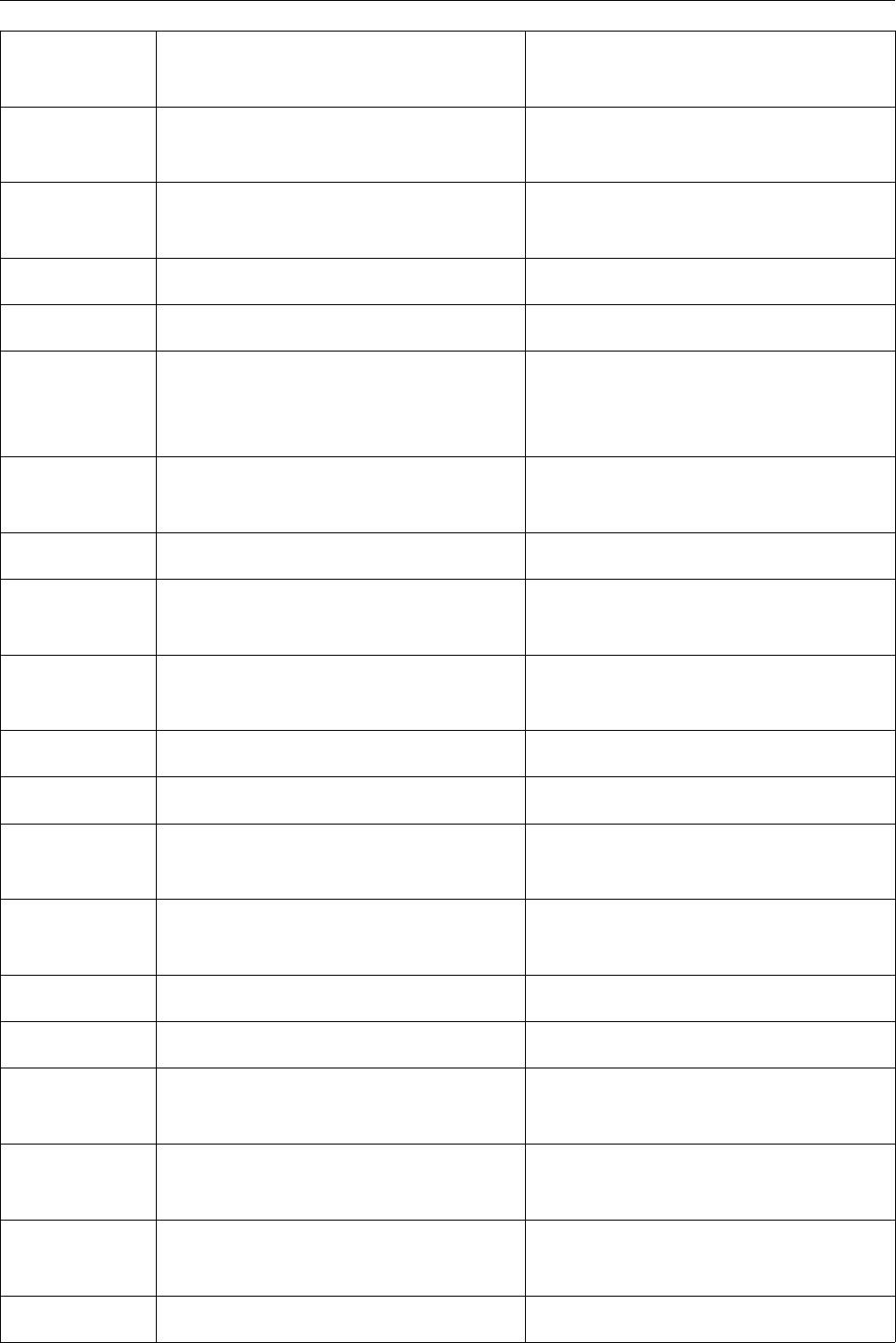
DAP-1150 Беспроводная точка доступа с поддержкой режима маршрутизатора
Аббревиатуры и сокращения
Руководство пользователя
Протокол управления каналом
LCP
Link Control Protocol
передачи данных
Управление доступом к среде
MAC
Media Access Control
(передачи данных).
Максимальный размер
MTU
Maximum Transmission Unit
передаваемого пакета
NAT
Network Address Translation Преобразование сетевых адресов
NTP Network Time Protocol Сетевой протокол службы времени
Мультиплексирование с
Orthogonal Frequency Division
OFDM
ортогональным частотным
Multiplexing
разделением сигналов
Настройка с помощью нажатия на
PBC Push Button Configuration
кнопку
PIN Personal Identification Number Личный идентификационный номер
Протокол типа «точка – точка» по
PPPoE
Point-to-point protocol over Ethernet
Ethernet
Туннельный протокол типа «точка-
PPTP
Point-to-point tunneling protocol
точка»
PSK
Pre-shared key Общий ключ
QoS Quality of Service Качество услуг
Remote Authentication in Dial-In User
Служба удаленной аутентификации
RADIUS
Service
пользователя коммутируемой сети
Протокол обмена данными для
RIP
Routing Information Protocol
маршрутизации
RTS
Request To Send Запрос на отправку
SSID Service Set Identifier Идентификатор беспроводной сети
Протокол временной целостности
TKIP
Temporal Key Integrity Protocol
ключей
Протокол пользовательских
UDP
User Datagram Protocol
датаграмм
Универсальный режим «включи и
UPnP
Universal Plug and Play
работай»
URL
Uniform Resource Locator Единый указатель ресурсов
Страница 132 из 133
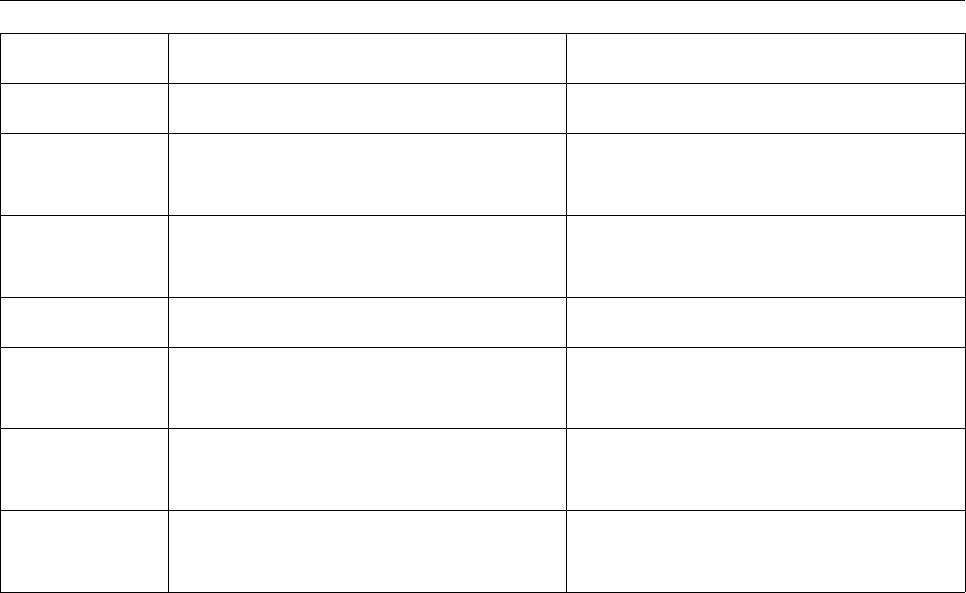
DAP-1150 Беспроводная точка доступа с поддержкой режима маршрутизатора
Аббревиатуры и сокращения
Руководство пользователя
WAN
Wide Area Network Глобальная сеть
WDS Wireless Distribution System Распределенная беспроводная сеть
Безопасность, аналогичная защите
WEP
Wired Equivalent Privacy
проводных сетей
«Беспроводная точность», стандарт
Wi-Fi
Wireless Fidelity
беспроводной связи
WLAN
Wireless Local Area Network Беспроводная локальная сеть
Передача мультимедийных данных
WMM Wi-Fi Multimedia
по Wi-Fi-сети
Защищенный доступ по
WPA Wi-Fi Protected Access
беспроводной сети
Безопасная настройка беспроводной
WPS Wi-Fi Protected Setup
сети
Страница 133 из 133






